−Table des matières
version-11-08
Lancer et stopper la connexion Internet
Votre connexion étant configurée, vous avez tout loisir de la lancer ou de la stopper à n'importe quel moment de la journée.
Ceci vous permet par exemple d'éviter que les élèves surfent sans la surveillance d'un adulte, de limiter le montant de votre facture si vous avez une connexion limitée (comme certaines connexions ADSL Wanadoo ou les connexions RTC/ISDN), ou de ne pas mettre en péril votre serveur pendant les vacances scolaires si vous n'êtes pas en mesure d'appliquer régulièrement les mises à jour.
Pour lancer ou stopper la connexion, connectez-vous depuis n'importe quel poste sur Webadmin à l'aide d'un navigateur, et cliquez sur «Lancer et stopper la connexion internet» dans le cadre «Configuration réseau et internet» (image ci-contre).
La page d'état de la connexion Internet s'affiche alors, vous indiquant si celle-ci est lancée ou stoppée :
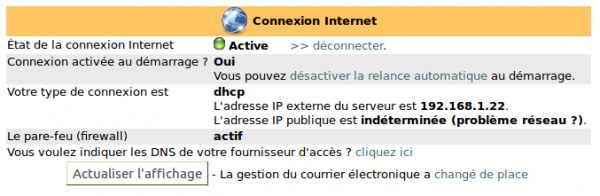
Si elle est «désactivée», cliquez sur «activer la connexion», attendez (jusqu'à quelques dizaines de secondes suivant votre type de connexion) que la page se recharge et vous affiche le changement d'état (petite capture ci-contre, cliquez dessus pour l'agrandir).
Si la connexion refuse de s'activer
- si c'est la première fois que vous activez votre connexion après l'avoir configurée, il peut s'agir :
- le proxy n'est pas paramétré, suivez les indications à l'écran.
- d'une erreur de saisie du couple identifiant / mot de passe ; recommencez la procédure, et saisissez vos identifiant et mot de passe en vérifiant bien la casse (Le verrouillage du clavier en majuscules n'est-il pas activé ? C'est une source fréquente d'erreur),
- d'une erreur de choix de type de configuration : essayez un autre type de connexion si cela vous parait pertinent;
- d'un problème de compatibilité matérielle entre le serveur AbulÉdu Pro et le modem ADSL Ethernet (assez rare) ; essayez de connecter le modem/routeur/Freebox sur un poste du réseau (Ubuntu Linux, Windows…), de configurer la connexion comme chez un particulier avec les logiciels fournis, et voyez si cela fonctionne ; si c'est le cas, contactez-nous pour nous faire part de cette incompatibilité, nous trouverons une solution.
- d'un problème de compatibilité matérielle entre le modem ADSL et la plaque ADSL de votre FAI (constaté chez Wanadoo) ; rien à faire à part demander au FAI, mais il est recommandé d'avoir épuisé toutes les autres possibilités avant d'évoquer celle-ci.
- si votre connexion a déjà fonctionné, il s'agit certainement d'un problème côté connectique (les câbles, les prises…) ou FAI :
- vérifiez les branchements et l'état électrique de votre modem (RTC ou ADSL Ethernet, Freebox…), vérifiez la connectique réseau en débranchant et rebranchant;
- prenez contact avec votre FAI (certains affichent les rapports d'incident directement sur leur site Web pour mettre au courant les usagers, pour les autres c'est par téléphone uniquement…);
⇒ Si rien de cela ne marche, contactez-nous en écrivant sur les liste support d'entraide en détaillant le contexte, la procédure que vous avez suivie et les résultats obtenus pour chaque tentative de solution du problème.
Rendre la connexion Internet permanente
Si vous avez une connexion illimitée de type ADSL ou câble, vous pouvez décider de la laisser accessible tout le temps. Implicitement, si votre serveur redémarre (coupure électrique plus longue que la batterie de l'onduleur, ou redémarrage manuel après une Mise à jour de votre serveur AbulEdu), il ne la relancera pas seul.
Le redémarrage automatique de la connexion Internet est affiché sur la page d'état de la connexion.
Vous pouvez forcer le redémarrage automatique de la connexion à chaque démarrage du serveur AbulÉdu : pour cela, cliquez sur le lien «redémarrer automatiquement la connexion Internet».
La page se recharge, vous indiquant que la modification est bien prise en compte.